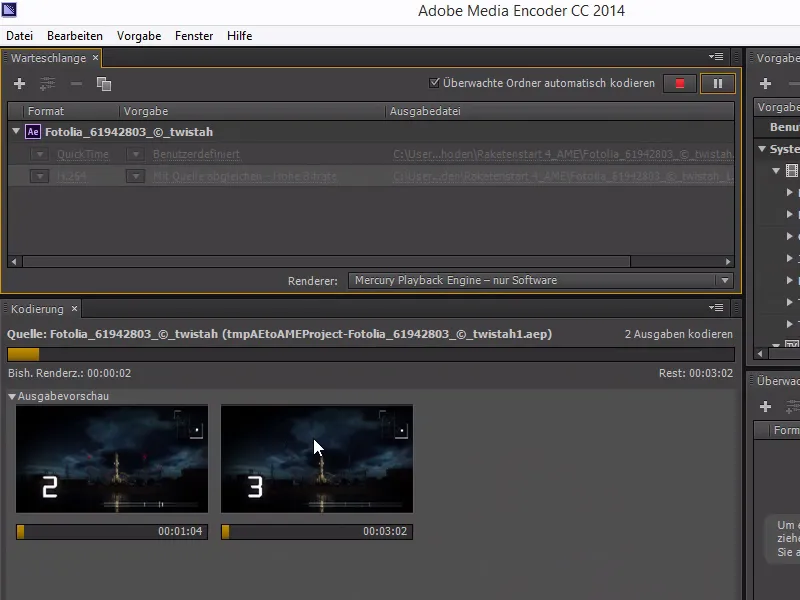Deadline yang ketat dan proyek yang ditempatkan secara ketat sejak awal selalu memaksa kita untuk bekerja secara efektif.
Memang menyenangkan dan menantang, tetapi kadang-kadang ada tugas-tugas yang tidak bisa kita hindari. Salah satu tugas yang termasuk di dalamnya adalah merender - dan merender biasanya membutuhkan waktu yang lama.
Untuk menghindari hal tersebut - dan dapat menggunakan waktu secara efektif selama proses merender -, ada opsi untuk merender komposisi di luar. Hal ini sudah sangat baik sejak CS6, dan sekarang - di versi CC - Media Encoder sangat baik terintegrasi di After Effects.
Yang paling mudah adalah melalui After Effects, hanya dengan menambahkan komposisi ke daftar merender.
Namun pada saat proses merender, kita tidak dapat melakukan apa pun di program tersebut. Selama merender, seluruh program terblokir.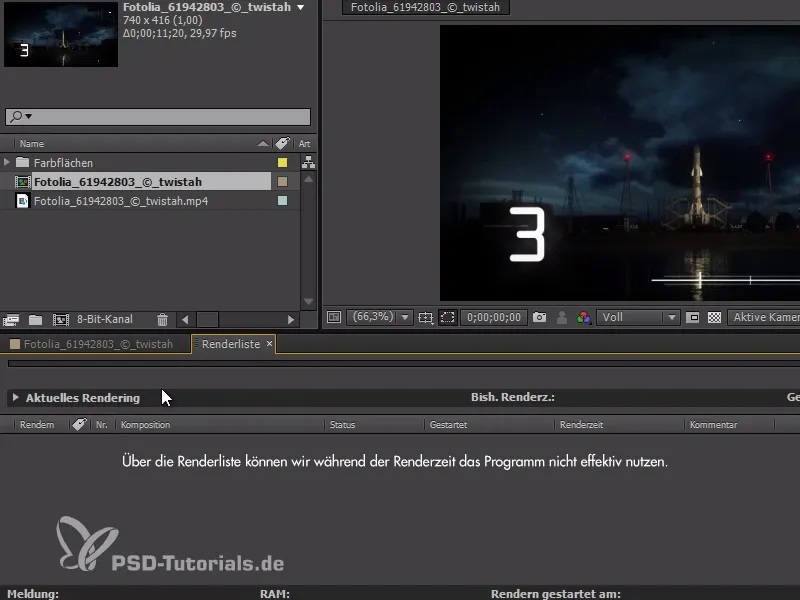
Media Encoder sangat baik - ini merupakan program yang hadir bersama Creative Cloud dan hanya digunakan untuk merender file-file After Effects dan Premiere Pro. Selain itu, tentu saja dapat mengonversi video, karena itulah tujuan sebenarnya.
Kita menemukan opsi ini di bawah Komposisi>Tambahkan ke Antrean Adobe Media Encoder...
Dengan cara ini, After Effects tetap berjalan seperti biasa, dan hanya Media Encoder yang akan aktif.
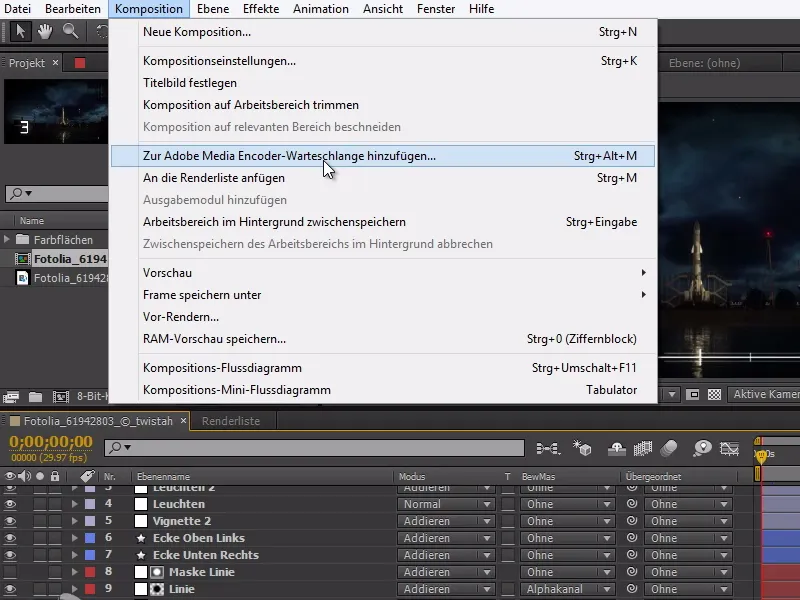
Pada jendela Media Encoder, kita sekarang dapat melakukan pengaturan merender seperti biasa di After Effects, dan memilih format.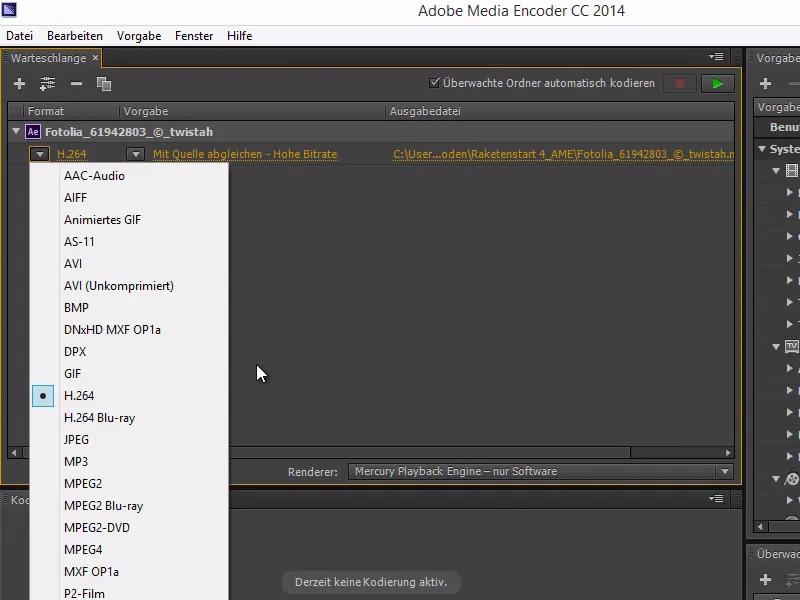
Jika kita klik Cocokkan dengan Sumber, kita akan diarahkan ke Pengaturan Ekspor.
Di sini kita juga akan menemukan beberapa pengaturan yang sudah kita kenal seperti pengaturan video dan audio lainnya.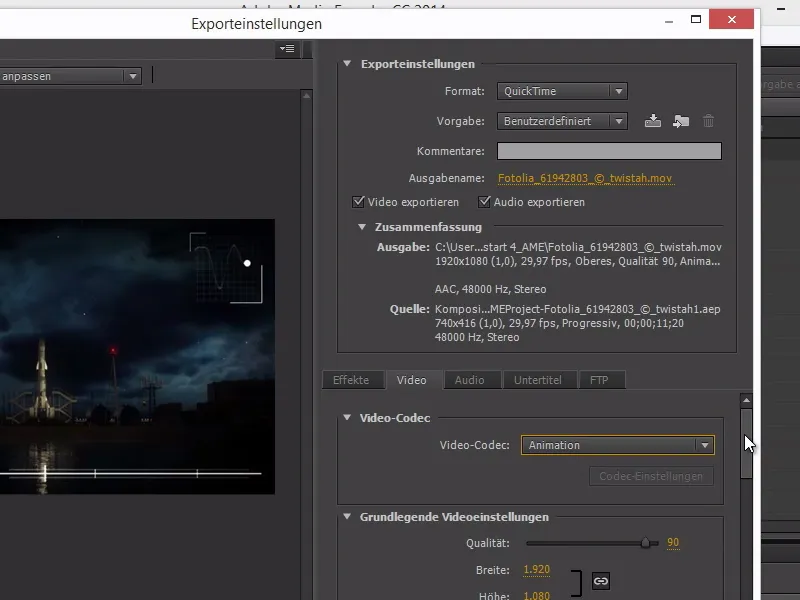
Kita juga memiliki pilihan untuk menambahkan folder yang dimonitor atau beberapa folder yang dimonitor.
File-file yang ditetapkan dalam folder ini akan otomatis diolah oleh Media Encoder.
Jadi kita bisa menyimpan file-file After Effects di sini atau menempatkan video di sini untuk dikonversi.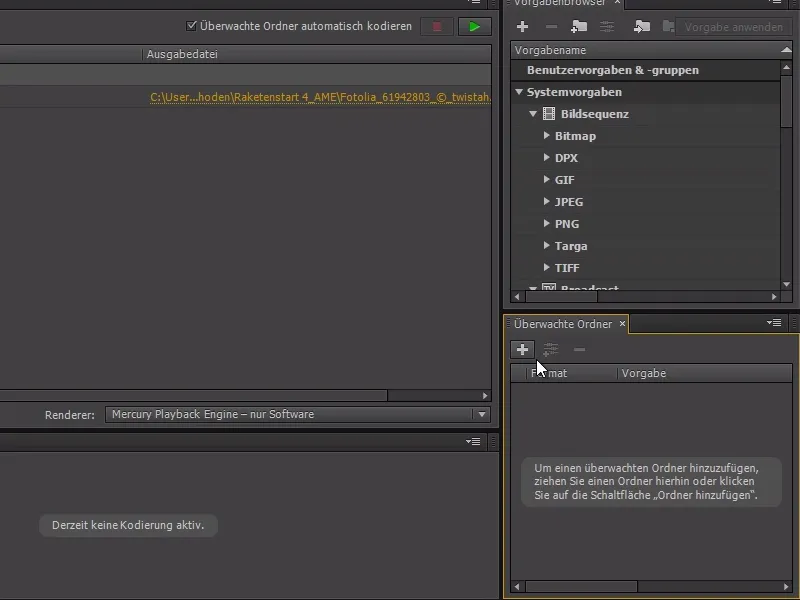
Juga mungkin untuk bekerja dengan dua modul output.
Dengan Ctrl+D, kita dapat menduplikasi modul output dan misalnya merender file After Effects dalam beberapa format sekaligus.
Sebagai contoh, saya menggunakan versi MP4-H.264 dan dalam templatnya saya sarankan resolusi Vimeo. Resolusi ini cukup tinggi dengan bit rate yang bagus.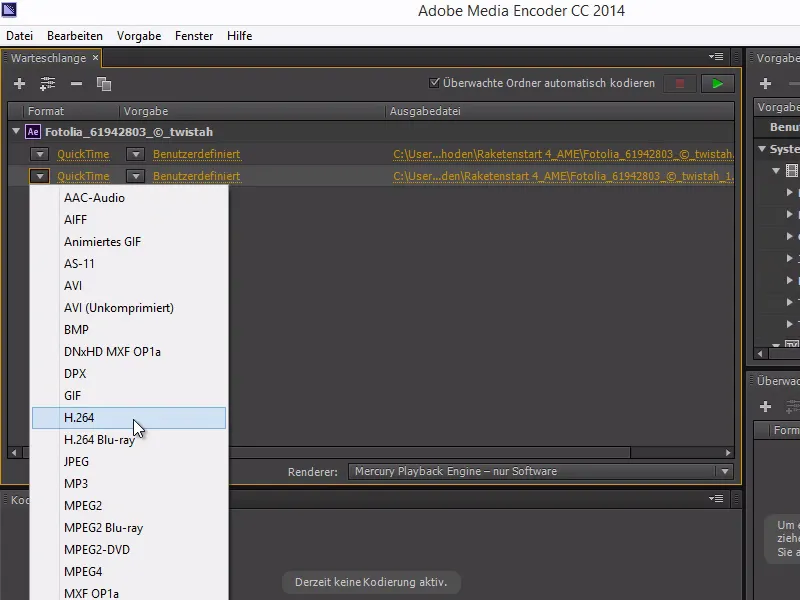
Saat kita klik Mainkan, kita dapat melihat langsung progresnya di bagian bawah.
Kedua output akan dikodekan secara bersamaan dan kita akan memiliki file master nantinya.
Tetapi yang terbaik dari semua ini - kita bisa bekerja di After Effects tanpa hambatan dan dengan nyaman.